はじめに
このドキュメントでは、Windows LDAP(Lightweight Directory Access Protocol)サーバユーザからJabberプロファイルの写真をダウンロードする方法について説明します。
前提条件
要件
次の項目に関する知識があることが推奨されます。
Cisco Unified Communications Manager(CUCM)
Cisco Jabber
Windows Server
使用するコンポーネント
このドキュメントの情報は、次のソフトウェアとハードウェアのバージョンに基づくものです。
CUCM バージョン 12.5.1.14900-63
Cisco Jabberバージョン14.1.5.57909
Windows Serverバージョン2016
このドキュメントの情報は、特定のラボ環境にあるデバイスに基づいて作成されました。このドキュメントで使用するすべてのデバイスは、クリアな(デフォルト)設定で作業を開始しています。本稼働中のネットワークでは、各コマンドによって起こる可能性がある影響を十分確認してください。
設定
コンフィギュレーション
Windows LDAPサーバユーザからJabberプロファイル画像をダウンロードする設定手順は次のとおりです。
1. 「CodeTwo Active Directory Photos」ソフトウェアをインストールします。
2. 「CodeTwo Active Directory Photos」でLDAPユーザを検索します。
3. プロフィール画像をアップロードします。
4. 「CodeTwo Active Directory Photos」のプロファイル画像を確認します。
5. Active Directoryでのユーザープロファイル画像の関連付けを確認します。
6. LDAPサーバがエンドユーザのUCサービスプロファイルにディレクトリサービスとして追加されていることを確認します。

注意:CUCMのローカルユーザではなく、LDAP同期ユーザを使用してJabberがログインしていることを確認してください。
1. 「CodeTwo Active Directory Photos」ソフトウェアをインストールします。
「CodeTwo Active Directory Photos」ソフトウェアをCodeTwo Active Directory Photosリンクを使用してダウンロードします。
Windows LDAPサーバにソフトウェアをインストールします。
2. 「CodeTwo Active Directory Photos」でLDAPユーザを検索します。
インストールが完了したら、ソフトウェアを開きます。
次のスクリーンショットに示すように、特定のOU(組織単位)の下にすべてのユーザが表示されている必要があります。
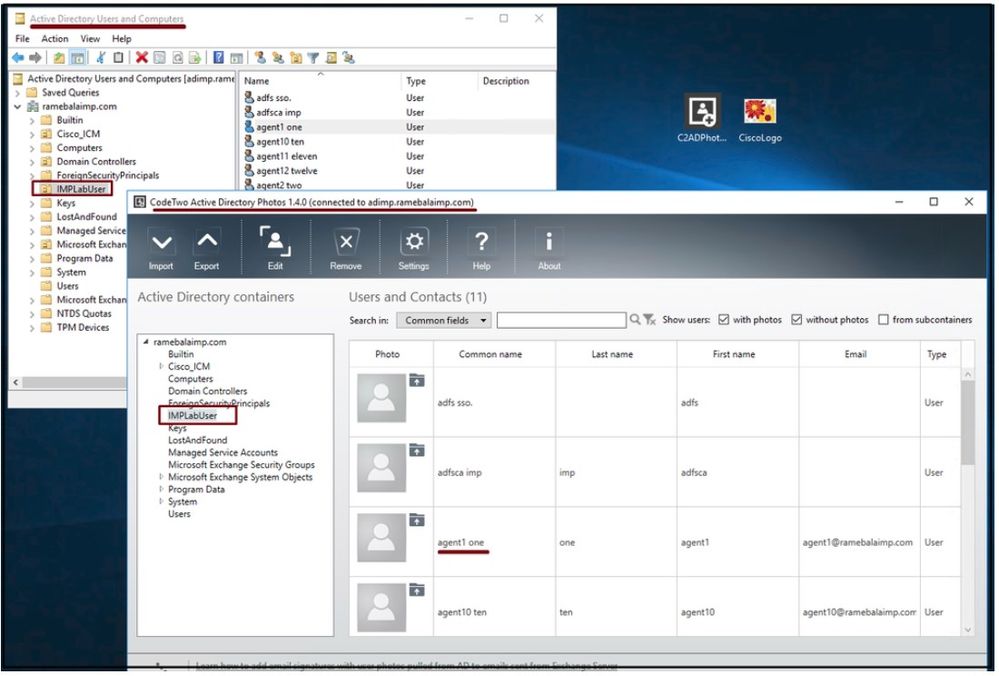 LDAPサーバからのユーザは、「CodeTwo Active Directory Photos」ソフトウェアインターフェイスに表示されます。
LDAPサーバからのユーザは、「CodeTwo Active Directory Photos」ソフトウェアインターフェイスに表示されます。
3. プロフィール画像をアップロードします。
写真をLDAPサーバにアップロードする前に、写真の寸法が要件に一致していることを確認してください。
ユーザのアップロードアイコンをクリックし、写真を参照してOKボタンをクリックし、アップロード操作を完了します。
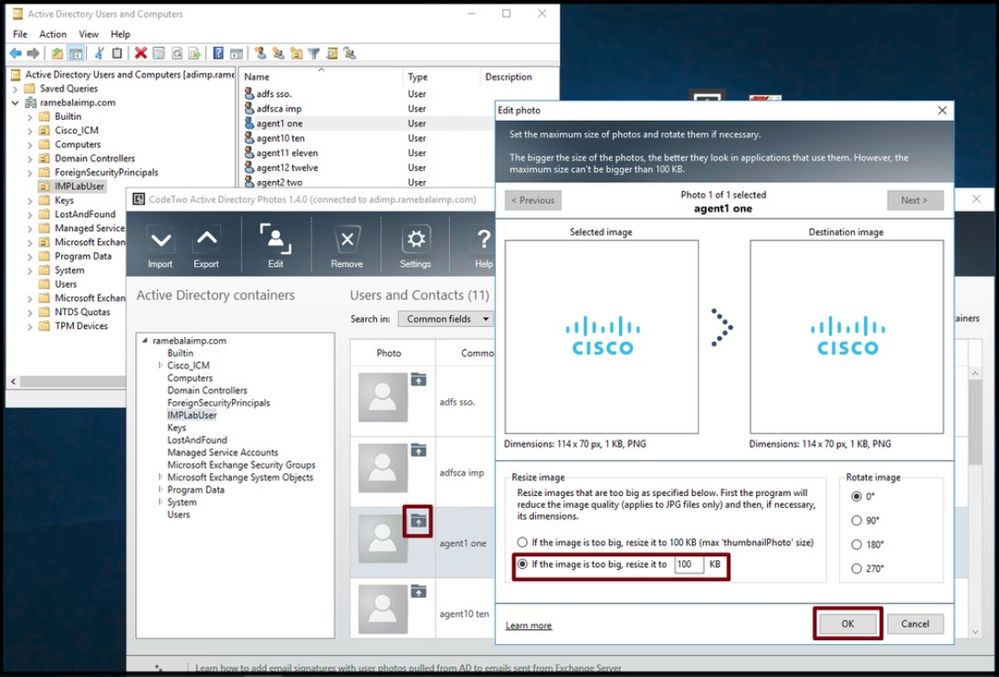 ユーザにイメージをアップロードします。
ユーザにイメージをアップロードします。
4. 「CodeTwo Active Directory Photos」のプロファイル画像を確認します。
写真をアップロードすると、次のスクリーンショットに示すように、写真がユーザの前に表示されます。
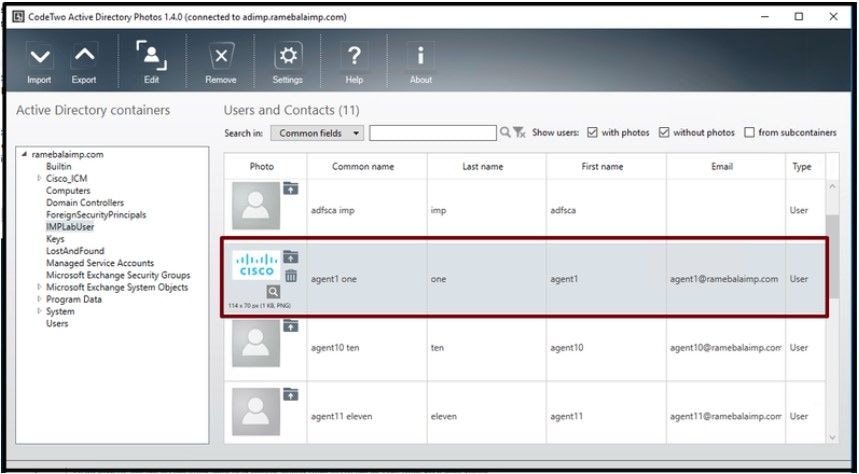 ユーザーのイメージが更新されました。
ユーザーのイメージが更新されました。
5. Active Directoryでのユーザープロファイル画像の関連付けを確認します。
「Active Directory Users and Computers」ウィンドウで「View」タブをクリックし、「Advanced Features」オプションをチェックします

注:この手順の後、ViewタブのAdvanced Featuresの前にチェックマークが表示されます。
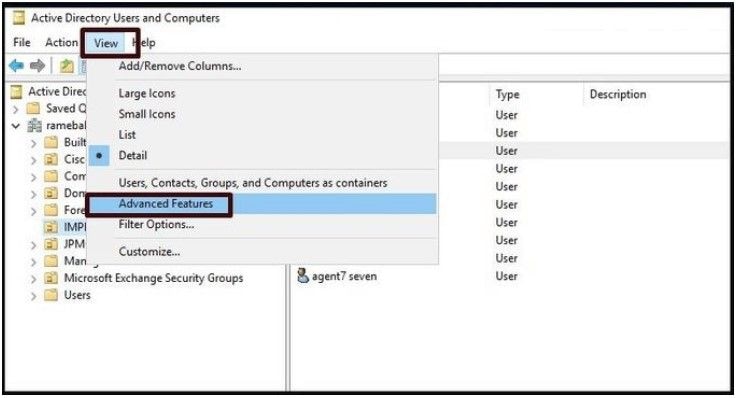 Active Directoryユーザーとコンピューターの拡張機能を有効にします。
Active Directoryユーザーとコンピューターの拡張機能を有効にします。
ドメインの下で組織単位(OU)を使用してエンドユーザを検索します。
ユーザを右クリックして、Propertiesを選択します。
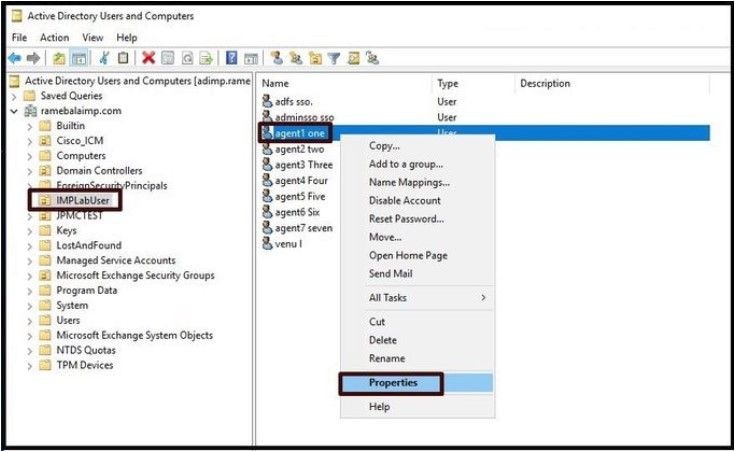 ユーザのプロパティを開きます。
ユーザのプロパティを開きます。
「Attribute Editor」タブをクリックし、次のスクリーンショットに示すように、「thumbnailPhoto」セクションに値が表示されることを確認します。これにより、写真がLDAPユーザに正しく関連付けられていることを確認できます。
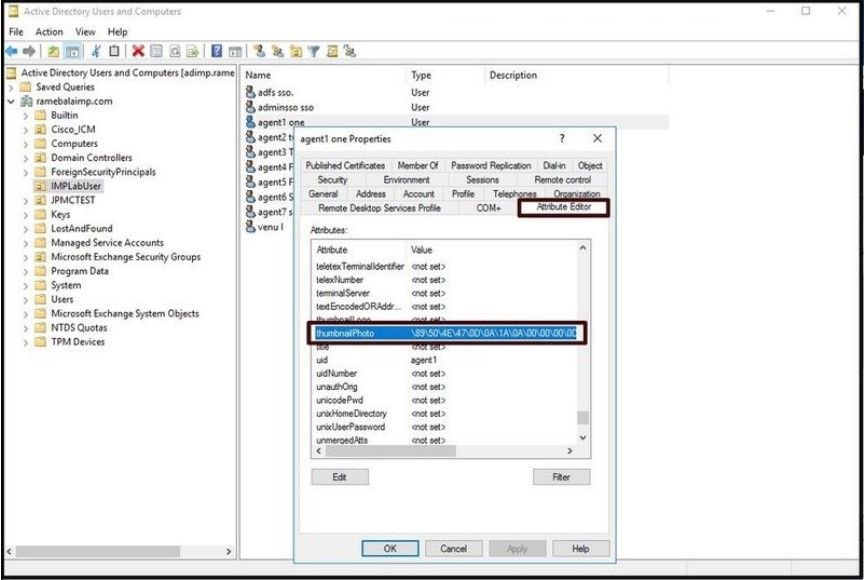 Confirm thumbnailPhotoフィールドが値で更新されます。
Confirm thumbnailPhotoフィールドが値で更新されます。
6. LDAPサーバがエンドユーザのUCサービスプロファイルにディレクトリサービスとして追加されていることを確認します。
CUCM Administration Webインターフェイスにログインし、User Management > User Settings > UC Serviceの順に移動します。
LDAPサーバ情報を使用してディレクトリサービスを追加します。
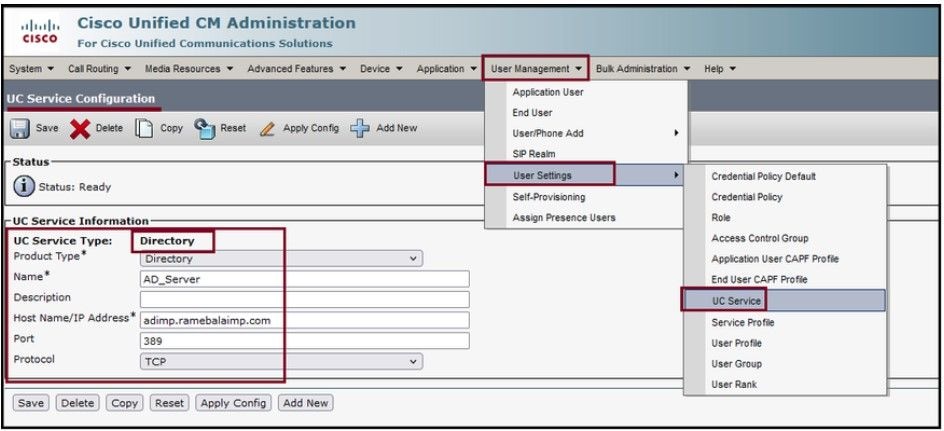 ディレクトリサービスを追加します。
ディレクトリサービスを追加します。
User Management > User Settings > Service Profileの順に移動します。
エンドユーザに割り当てられているサービスプロファイルを開き、作成したディレクトリプロファイルをサービスプロファイルに割り当てます。
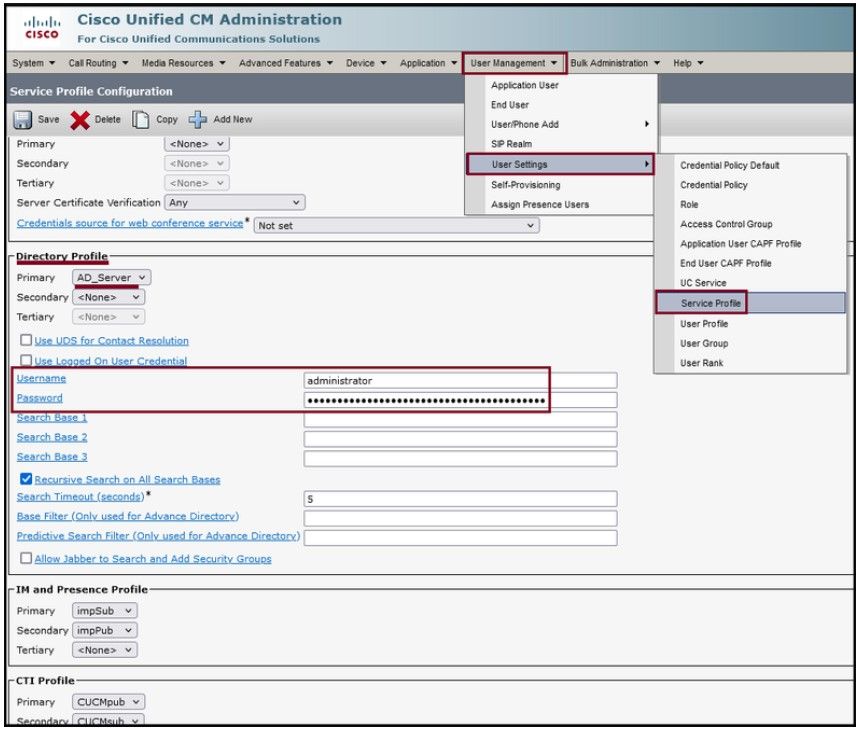 作成したディレクトリプロファイルをサービスプロファイルに割り当てます。
作成したディレクトリプロファイルをサービスプロファイルに割り当てます。
同じUCサービスプロファイル(ディレクトリプロファイル付き)がエンドユーザに関連付けられていることを確認します。
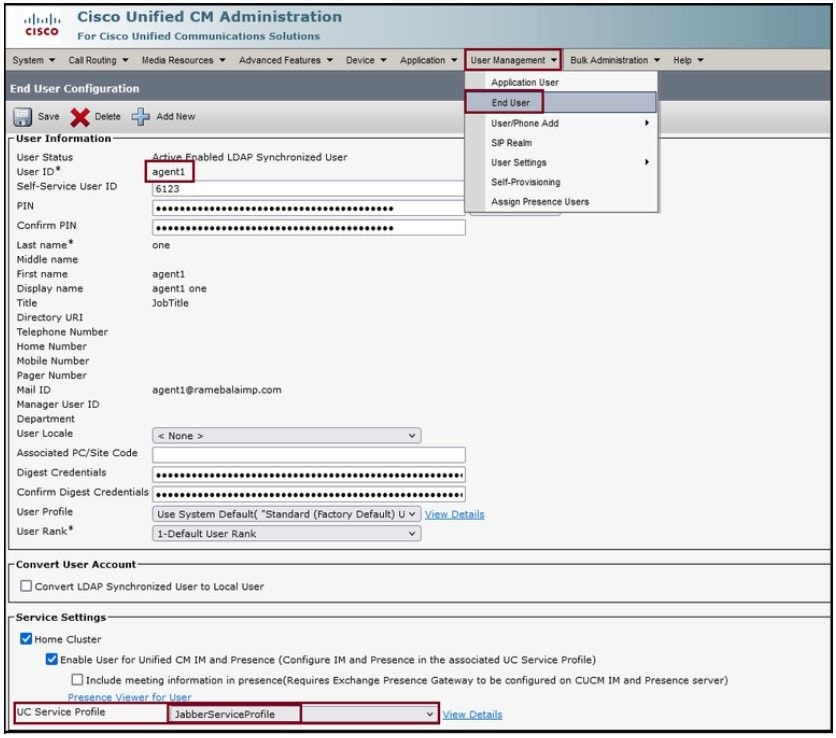 UCサービスプロファイルがエンドユーザに割り当てられていることを確認します。
UCサービスプロファイルがエンドユーザに割り当てられていることを確認します。
Jabberをリセットしてログインします。
確認
正常にログインすると、アップロードされたプロファイルの写真がJabberに表示されます。
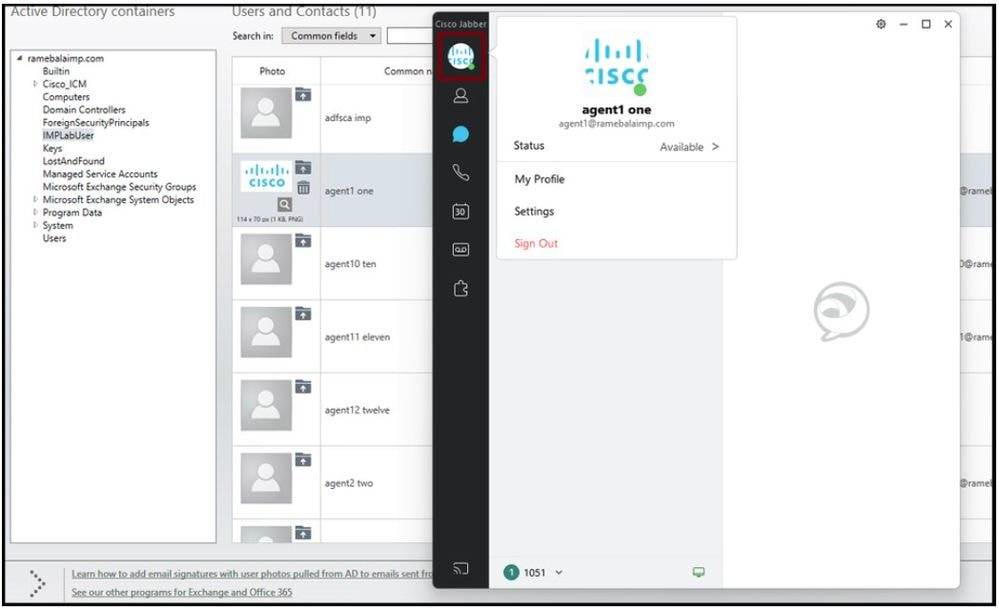 プロファイルの写真がJabberに表示されます。
プロファイルの写真がJabberに表示されます。
トラブルシュート
現在、この設定に関する特定のトラブルシューティング情報はありません。
この記事がお役に立てば幸いです。